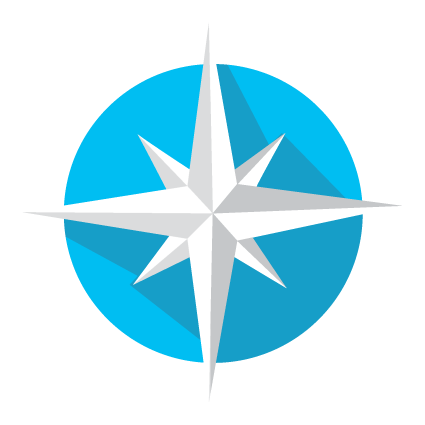Marketing Digital vive de dados. Não importa que tipo de site que você tem, se é um grande site de e-commerce, um site pessoal ou um site para uma pequena empresa, é essencial para entender como as pessoas interagem com seu site. O Google Analytics pode fornecer uma série de informações importantes sobre o que você está procurando, mas quando usado sozinho, ele tem suas limitações. Mas marcando seu site e usando o Gerenciador de tags do Google em conjunto com o Google Analytics, você é capaz de coletar dados muito mais do que você pode contrário.
Tags são trechos de código que são adicionados a um site para coletar informações e enviá-la para terceiros. Você pode usar tags para todos os tipos de efeitos, incluindo o deslocamento de acompanhamento, monitorização de envios de formulários, a realização de inquéritos, gerando mapas de calor, o remarketing, ou de acompanhamento de como as pessoas chegam no seu site. Eles também são usados para monitorar eventos específicos, como downloads de arquivo, clicar em determinados links, itens ou ser removido de um carrinho de compras.
Os Sites geralmente usam várias marcas diferentes, e a quantidade de código necessário para criar todos eles podem ser bastante impressionantes, especialmente se você está tentando adicionar ou editar tags, indo diretamente para o site de origem do código. O Google Tag Manager é uma ferramenta com um user-friendly interface baseada na web que simplifica o processo de trabalho com as marcas. Com o GTM, você é capaz de adicionar, editar e desativar tags sem ter que tocar no código-fonte.
Enquanto o GTM é, obviamente, um produto do Google, é quase limitada a apenas trabalhando com tags por outros serviços do Google como o google AdWords ou o google Analytics. Você pode usá-lo para gerenciar muitos diferentes tags de terceiros, incluindo o Twitter, Bing Ads, Louco de Ovo, e Hotjar, só para citar alguns. Se há uma outra marca que não tem um modelo no GTM, você pode adicionar seu próprio código personalizado. Existem apenas alguns tipos de tags GTM não funciona bem com.
Os prós e contras do GTM
Diminui a dependência de web devs
De longe, o maior benefício para o Gestor de etiquetas do Google é que ele torna mais fácil para os profissionais de marketing a implementar tags sem ter que depender de desenvolvedores da web para fazer isso por eles. Desenvolvedores geralmente são ocupados com outros projetos de alta prioridade, de modo a marcação, muitas vezes, acaba na parte de trás do queimador. Mas desde que o Google Tag Manager ajuda você a evitar tocar o código-fonte, os profissionais de marketing podem rapidamente adicionar e fazer alterações marcas em seus próprios. Esta é uma grande vantagem se, por exemplo, você só precisa usar uma tag para coletar dados para um breve período de tempo. Sem GTM, há uma boa chance de que ele iria levar mais tempo para o tag a ser adicionado que ele seria, na verdade, viver.
Ainda requer algum tipo de implementação técnica
Embora GTM ajuda a reduzir a dependência de programadores, isso não elimina completamente a ele. Você ainda vai precisar de alguém para adicionar o recipiente de código para cada página do seu site. E enquanto GTM tem uma abundância de modelos de tags para escolher o que são simples o suficiente para um não-programador para trabalhar com mais complexos, etiquetas personalizadas provavelmente vai precisar de ajuda de alguém que realmente entende de codificação. Se você tem marcas existentes que foram adicionadas manualmente seu site o código-fonte, aqueles que precisam ser removidos em primeiro lugar para que você não acabar com dados duplicados.
A maioria das empresas podem se beneficiar do uso de ti
Empresas de qualquer porte podem se beneficiar com o GTM. Desde GTM torna isso muito mais fácil adicionar e editar tags sem um desenvolvedor, é ótimo para pequenas empresas que podem ter acesso limitado ao suporte técnico. E desde sites de nível empresarial as empresas podem facilmente usar dezenas de marcas, GTM torna mais fácil para gerenciar todas elas e melhora a velocidade do website ajudando-os a carregar de forma mais eficiente.
Etiquetas podem retardar a velocidade do website se despedido de forma síncrona
Um problema com as tradicionais etiquetas de controlo é que se eles o fogo de forma síncrona, eles podem retardar site velocidades. Quando marcas de fogo de forma síncrona, uma marca a ser lento para carregar atrasa todas as outras marcas que estão esperando por ele. E mais um site demora para carregar, o mais provável é que as pessoas vão deixar sem conversão. Mas os tags criados no GTM carga de forma assíncrona por padrão, o que significa que cada etiqueta pode disparar a qualquer momento ele está pronto para ser. Se você precisa controlar a ordem na qual os tags são disparados, há marca de seqüenciamento e de queima de prioridade funcionalidade para deixar você fazer isso.
Pode ser usado para AMPLIFICADOR de sites e aplicativos móveis, bem
Você nem está limitado a apenas usando GTM com o padrão de web sites. GTM também pode ser usado para gerenciar marcas para AMPLIFICADOR de sites e aplicativos móveis. No caso de aplicativos móveis, GTM pode ser uma grande ajuda, pois permite que você adicione suas tags sem ter que lançar uma versão atualizada de seu aplicativo, que os usuários podem não ser rápido para realmente baixar. Em alguns aspectos, usando GTM para AMP sites ou aplicativos de dispositivos móveis é bastante semelhantes para usá-lo por um site normal, mas eles têm suas diferenças. Neste guia, vamos focar no uso GTM web.
Componentes de marcas & GTM
Na superfície, etiquetas e etiqueta gestores são bastante simples. Mas antes de você pode começar a trabalhar com eles, há alguns conceitos que você precisa saber sobre.
Contentores
Quando você começar a trabalhar com o GTM, a primeira coisa que você precisa fazer é criar um recipiente. Um recipiente essencialmente “sustenta” todas as tags para seu site.
Depois de criar um novo recipiente, GTM dá-lhe algum código para adicionar ao seu site. Este é o seu recipiente de código e ele precisará ser adicionada ao código-fonte de forma que ele exibe em cada página de seu site. Alguns CMSes, como o WordPress tem plugins para ajudar a adicionar o recipiente de código para você, mas talvez você precise contate o desenvolvedor web tem acrescentou. Uma vez que você tiver feito isso, você será capaz de adicionar, editar, desabilitar ou remover tags como necessário, através de GTM.
Dispara
Cada marca em um site precisa para servir a um propósito específico. Talvez você quer ter uma etiqueta de envio de informações quando alguém faz o download de um arquivo, quando um link de saída é clicado, ou quando um formulário é submetido. Esses tipos de eventos são conhecidos como gatilhos e todas as marcas precisam ter pelo menos um disparo atribuído a ele; caso contrário, ele não vai fazer nada.
Triggers podem ser decompostos em duas componentes principais: eventos e filtros. Quando você vai para configurar um disparador no GTM, você terá uma longa lista de tipos de gatilhos para escolher. Estes são os seus eventos. Uma vez que você escolher um evento, você vai ser capaz de configurar seu filtro.
Os filtros podem ser mais dividido em três partes: variáveis, operadores e valores. Vamos falar mais sobre variáveis em apenas um minuto, mas, neste caso, refere-se ao tipo de variável envolvida. O operador informa o tag se um evento precisa para igual (ou se deve ser maior ou menor que um determinado valor, contêm um certo valor, etc.) E, claro, o valor é a condição que precisa ser atendida. Mesmo que a palavra “valor” é normalmente usado em referência a números e preços, lembre-se que, neste caso, ele não tem necessariamente de ser um valor numérico. Em muitos casos, o seu valor será algo como uma URL ou uma palavra-chave.
Por exemplo, vamos dizer que eu queria ver quantas pessoas estavam lendo o conteúdo do blog, no meu site em profundidade. Eu poderia criar uma etiqueta com um Deslocamento de Profundidade, gatilho de evento que deve ser acionada quando o deslocamento vertical de profundidade chega a 75%. Se eu queria que este fogo em todas as páginas do meu site, eu poderia deixar o “Todas as Páginas” opção selecionada no disparador de configuração de caixa e eu não teria que criar quaisquer outros filtros. Mas desde que eu estou focando conteúdo do blog, eu gostaria de escolher “Algumas Páginas” e criar o filtro “URL da Página” “Contém” “fakewebsitename.com/blog.”

Também pode haver algumas circunstâncias, quando você não quer uma marca de fogo. Neste caso, você pode criar um bloqueio de gatilho para impedi-lo de atirar em uma dessas ocasiões. GTM prioriza o bloqueio dispara sobre os outros tipos de triggers, então se você tem um bloqueio de gatilho que contradiz uma condição definida pelo outro disparo, o Google Tag Manager irá seguir o que é especificado pelo bloqueio do gatilho. Por exemplo, se você tem uma marca que está definido para disparar em todas as suas páginas, mas há algumas páginas que você gostaria de ter excluído a partir disso, você pode usar apenas um bloqueio do gatilho para evitar que a partir da queima aquelas poucas páginas.
Variáveis & constantes
Enquanto marcas dependem dispara, dispara dependem de variáveis. Variables conter o valor de um gatilho precisa avaliar para saber se deve ou não de incêndio. A marca se compara o valor da variável para o valor definido no gatilho e, se a variável preenche as condições do gatilho, a marca de fogo.
Tags também utilizar variáveis para coletar informações que podem ser passados para a camada de dados como um usuário interage com o site. Um exemplo comum seria se uma marca foi definido para disparar quando uma pessoa adiciona uma certa quantidade de produtos ao seu carrinho de compras.
Variáveis muitas vezes pode ser reutilizado entre as tags. Um dos mais populares dicas para usar o GTM é criar variáveis constantes com a IDENTIFICAÇÃO de números ou códigos de rastreamento que você vai precisar usar mais de uma vez. Por exemplo, se você vai precisar usar o Google Analytics número de IDENTIFICAÇÃO de propriedade em várias marcas, você pode simplesmente criar uma constante de cadeia de caracteres variável com o valor a ser seu número de IDENTIFICAÇÃO. Dessa forma, em vez de repetidamente ter que olhar para cima e introduza o seu número de IDENTIFICAÇÃO, você pode simplesmente selecione o nome da variável.
Quando utilizar o GTM, você vai trabalhar com dois tipos de variáveis: variáveis internas e variáveis definidas pelo usuário. Variáveis internas são alguns dos mais comumente usados tipos de variáveis, para que o Google foi em frente e fez-lhes fácil acesso no GTM.

Uma vez que você selecionar uma variável interna, você será capaz de configurar as suas definições de como você gostaria. Note que estes são apenas algumas das variáveis internas para regular web containers. Você pode encontrar mais variáveis internas ao clicar em “Configurar” botão. Se você estiver usando o GTM para AMP sites ou aplicativos de dispositivos móveis, você pode ver opções diferentes para escolher.
Se você precisa de outro tipo de variável que não é incluída como uma variável interna, você pode criar uma variável definida pelo usuário. Quando você vai para adicionar uma variável definida pelo usuário, você verá uma lista de tipos de variáveis para escolher. Para obter mais informações sobre cada tipo de variáveis, Simo Ahava tem um guia útil para diferentes tipos de variáveis.
As variáveis podem ser criados a partir do GTM dashboard clicando em “Variável” opção no menu do lado esquerdo. Você também pode criá-los enquanto você estiver criando um tag clicando no botão ao lado do campo que se parece com um bloco de Lego com um sinal de mais nele.
As camadas de dados
Tags necessitam de informações para saber se eles devem ou não de fogo, mas como (ou onde) eles obter essa informação? Uma maneira que poderia encontrá-lo é marcando a página HTML de estrutura, mas que realmente não é uma solução ideal. Quando tags necessidade de pesquisa através de HTML para encontrar o que está procurando, ele pode levar mais tempo para eles o fogo. E se a página HTML alterações de estrutura ao longo do tempo, as marcas podem quebrar. Além disso, há certos tipos de informações de uma marca pode precisar, que não será encontrada em uma página HTML, como uma total da transação.
Uma camada de dados é um objeto JavaScript que mantém as informações de tags de necessidade separado do resto do seu código do site. Desde marcas não tem que gastar tempo procurando através de HTML para encontrar as informações de que precisam, esta é outra maneira GTM pode ajudar a melhorar a velocidade do site. Em vez disso, tudo o que procuram, pode ser encontrado em um só lugar e é prontamente disponível quando a página carrega.
Tecnicamente, as camadas de dados são opcionais. Você não tem que definir especificamente um a si mesmo; GTM pode iniciar um para você. Mas se você deseja usar o GTM para acompanhar eventos específicos, você precisa ter uma camada de dados.
Para começar, uma nova camada de dados objeto será parecido com este:

Quando a adição de uma camada de dados, o objeto deve ser colocado antes do GTM recipiente de código. Se a camada de dados objeto é colocado depois que o recipiente de código, GTM não será capaz de acessar as informações e os dados que a camada basicamente reset após o carregamento.
Uma vez que a camada de dados objeto foi adicionado a uma página de código, os parênteses na segunda linha pode ser preenchido com informações, variáveis e eventos. Alguns tipos de informações podem ser gravadas diretamente para a camada de dados, mas outros tipos de informações pode ser deslocado para a camada de dados de forma dinâmica, como um usuário interage com o seu site, como se alguém faz o download de um arquivo ou se eles adicionar uma certa quantidade de produtos ao seu carrinho de compras.
Trabalhar com o GTM
Criação de contas de e recipientes
Para começar, vá para tagmanager.google.com e criar uma conta. Em “Configuração de Conta”, insira o nome da empresa cujo site está sendo gerenciado e clique em “Continuar”.

Em seguida, você vai configurar o seu recipiente. Introduza o seu nome de domínio como o nome do contêiner, escolher qual o tipo de página ou aplicativo que será usado e clique em “Criar”. Se você escolher iOS ou Android, você também terá que especificar se você está usando Firebase SDK ou um legado SDK.

Note que eu especificamente disse para usar o nome da empresa, como o nome da conta e o domínio do site para o nome do recipiente. Em teoria, você pode nomear estes qualquer coisa que você quiser. Este é apenas como o Google recomenda nomeando-os como uma melhor prática. Em geral, uma das melhores coisas que você pode fazer quando se trabalha com o GTM é certificar-se que tudo é chamado de forma muito clara. Caso contrário, é muito fácil para os erros que não devem ser feitas.
Vários GTM contas podem ser gerenciados dentro de um único GTM conta, mas o Google aconselha a criação de um recipiente por domínio. Você não tem que criar recipientes separados para cada tag ou para cada página em um site; todas as tags podem ser colocados dentro de um recipiente.
Para a maioria das empresas e organizações, um recipiente é tudo que eles precisam. Mas no caso de uma empresa que tem filiais ou proprietário de empresas independentes, o site de cada filial/negócio deve ter o seu próprio recipiente e todos os recipientes podem ser gerenciados a partir de um principal GTM conta. Se um site tem um subdomínio que é tratado separadamente do principal de domínio, subdomínio também deve ser dado o seu próprio recipiente.
Quando uma agência de marketing é a gestão de marcas em nome de uma empresa, o Google recomenda que a empresa crie sua própria GTM conta e, em seguida, adicionar a conta do Google da agência como um usuário. Desta forma, a agência pode acessar GTM, mas é fácil para a empresa para revogar o acesso, caso decida trocar de agência.
Depois de criar o seu recipiente, aceitar o GTM termos de serviço e você vai ser dado o seu recipiente de código.

Uma vez que o recipiente foi adicionado código, você é capaz de começar a criar tags. Mas antes de começar, é uma boa ideia levar algum tempo para descobrir exatamente quais as tags que você deseja adicionar. Mesmo que não há limites para a quantidade de tags que você pode colocar em um recipiente, para um melhor desempenho, o Google aconselha manter a quantidade de marcas que você usa para um mínimo. Se você estiver migrando de suas tags para GTM, a partir de outro gerenciador de tags ou estão fazendo a opção de tags codificada em seu código-fonte, este é um bom momento para rever as marcas atualmente em seu site. Em muitos casos, os sites têm etiquetas que estão associados a serviços que não estiver mais usando ou foram usados para controlar as coisas que não estão sendo monitorados mais, então esta é uma boa oportunidade para “limpar a casa,” por assim dizer.
A criação de uma marca
Quando você criar ou selecionar um container, a primeira coisa que você verá é o GTM painel de controle. Vamos, eventualmente, chegar a cerca de falar sobre quase tudo que você vê aqui, mas vamos começar criando um tag. Clique em “Adicionar uma Nova Tag” para abrir uma janela, onde você vai ser capaz de nome e configurar a sua marca.
ger/5a6a663d5f81a3.18484019.png”/>
Antes de irmos mais para o processo de criação de tags, lembre-se do nome de seu tags de forma muito clara. Desde sites geralmente usam várias marcas diferentes, que não querem que haja qualquer confusão sobre qual marca faz o que. O Google recomendado tag convenção de nomenclatura é: Tipo de Tag – Detalhe – Localização. Por exemplo, uma tag do Google Analytics que regista os envios de formulários em uma página de Contato seria chamada de “GA – Forma de Apresentação – entre em Contato Conosco.” Incluindo a localização de uma marca em seu nome é uma boa idéia, pois ajuda a distingui-la de semelhante tags de outras páginas. Então, se eu tinha outros GA envio do formulário de tags no meu site, especificando que este está na página de Contato me ajudaria a evitar a edição de o caminho errado por engano.
Colocando o tipo de tag, no início de um nome de marca também ajuda a manter o seu tags organizado. GTM listas de etiquetas por ordem alfabética, por isso, se você estiver criando várias marcas para o mesmo serviço ou ferramenta, todas essas tags serão agrupadas em conjunto e fáceis de encontrar.
Agora, de volta para a criação de uma marca. Quando você clique em “Adicionar uma nova tag,” no painel de controle, esta é a janela que você verá. Escolha “Configuração de Tag” e você terá uma longa lista de modelos de tag, que inclui muitos tipos mais comumente usados de marcas. Se qualquer um desses é o que você está procurando, clique nele e insira as informações solicitadas. Se você não vir o tipo de etiqueta que você deseja criar listado, escolha “HTML Personalizado” para adicionar seu próprio código.

Desde que a informação exata que você precisa para fornecer irão variar dependendo do tipo de etiqueta que você está trabalhando, eu não pode ir em como fazer com que cada tipo de tag. Mas, como um exemplo, vamos dizer que eu queria notificar o Google Analytics a qualquer momento alguém vistas para a minha página de preços. Depois de escolher o Universal Analytics, isso é o que eu gostaria de ver:

Tudo o que eu precisa fazer é escolher a Página “Ver” na Faixa “Tipo” no menu pendente e, em seguida, introduza a variável com a minha conta do Google Analytics informações. Se eu não tivesse criado essa variável antes do tempo, eu poderia fazer agora, clicando no menu suspenso em “Google Analytics Settings” e escolher “Nova Variável.”
Se eu quisesse fazer alterações para o tag sequência de disparo ou criar um disparo de programação, eu poderia fazer isso clicando em “Configurações Avançadas” opção. Clique fora da tag janela de configuração para voltar ao ecrã anterior.
Em seguida, você precisará criar pelo menos um disparo. Clique em “Trigger” caixa abaixo de “Etiqueta de Configuração” para começar. Se você não tem um gatilho para escolher a partir da lista que se abre, clique no sinal de + no canto superior direito da janela. Isso abrirá uma nova janela onde você será solicitado para o nome de seu novo gatilho. Faça isso e clique em “Configuração de Tag” caixa para ver uma lista de tipos de gatilho. No meu caso, eu prefiro escolher “Vista de Página.”

Desde que eu só quero a minha marca para o fogo em uma página, eu gostaria de escolher “Algumas Exibições de Página,” em seguida, crie um filtro especificando que o URL da página precisa ser igual o URL da minha página de preços. Se eu tivesse outro filtro para adicionar, eu poderia clique no sinal de mais (+) botão ao lado do filtro para configurar uma. Se eu tivesse criado vários filtros para essa marca e, mais tarde, decidiu livrar-se de um deles, tudo o que eu teria que fazer é apertar a subtrair (–) botão ao lado do filtro em questão. Quando você terminar, clique fora da janela para sair.
Uma vez que a sua marca e o gatilho ter sido configurado, salvá-lo e você pode continuar a trabalhar pela criação de mais tags ou você pode pré-visualizar a sua etiqueta e certifique-se de que ele está funcionando corretamente antes de publicá-lo.
A pré-visualização, de depuração e de publicação de etiquetas
GTM da “Visualização e Depuração” modo permite que você etiquetas de teste antes da publicação para que você possa se certificar de que tudo está funcionando corretamente e que você não terá quaisquer erros jogando fora de seus dados.
Para entrar em “Visualização e Depuração”, clique no botão “Preview” no canto superior direito do GTM painel de controle e você vai ver um banner laranja notificando-o de que agora você está em “pré-Visualizar” modo. Em seguida, abra o site que você está de marcação. Se você já tem o seu site abrir em outra aba, atualizar a página e você verá uma “Depuração” do painel na parte inferior da sua tela. (Não se preocupe, os visitantes do seu site não será capaz de vê-lo.)
A “Depuração” do painel mostra todos os tipos de informações detalhadas sobre as suas marcas, dispara, e a camada de dados. No lado esquerdo do painel é um evento cronograma resumo, que descreve todos os eventos que ocorrem na camada de dados. No mínimo, você deve estar vendo, pelo menos, três eventos listados aqui: Página Vista, DOM Pronto, e a Janela Carregada. É OK para ver mais do que três eventos, mas se qualquer um desses três estiver faltando, há um problema que precisa ser corrigido.
Quando você clicar em qualquer um dos eventos na sua linha do tempo, você vai ver todas as marcas que são definidas para o fogo quando o evento ocorre. Clique em qualquer uma das marcas para ver informações mais detalhadas sobre os seus gatilhos, propriedades, e se há algum bloqueio aciona associada a ele.
Como você trabalha em “pré-Visualizar e Debug mode”, você é o único que pode ver as informações sobre as suas marcas. Mas digamos que você está trabalhando como parte de uma equipe em uma marcação de projeto e você encontrar um problema que você quer trazer para outra pessoa da atenção. Há uma forma de o fazer. Alterne de volta para seu GTM dashboard e olha a laranja faixa. À direita, há um “Compartilhamento de Preview” botão. Clique sobre ele e você vai abrir uma caixa onde você pode digitar a URL da página em questão. Isso irá gerar um link de visualização que você pode usar para enviar a outra pessoa.
Se você está tendo um tempo duro ficar “Visualização e Depuração” para funcionar corretamente, o google Analytics Mania tem um grande guia para solução de algumas das razões mais comuns por que isso acontece.
Mesmo depois da tag foi publicado, ainda, o Google torna mais fácil para voltar e verifique para certificar-se de que não existem quaisquer problemas. O Google Tag Assistant é uma extensão do google Chrome livre e uma vez instalado, você pode visitar qualquer página no seu site e ele irá dizer-lhe se o seu marcas estão atirando corretamente ou se há melhorias que poderiam ser feitas. GTA usa o três sistema de cores para indicar as suas conclusões: verde, azul, e vermelho. Verde significa que todas as suas tags estão trabalhando, azul significa GTA tem sugestões de como uma marca pode ser melhorado, e a cor vermelha significa que ele não está funcionando.
Uma vez que parece que todas as suas tags estão atirando corretamente, você pode ir em frente e publicá-los. A partir do GTM painel, aperte o botão “Enviar” no canto superior direito, e você será solicitado a revisar as alterações. Se tudo parece OK, introduza um nome e uma descrição para a nova versão do recipiente e publicá-lo.
Quando você publicar as alterações no GTM, ele cria uma nova versão de seu recipiente. Se há sempre um problema e você precisar reverter para uma versão anterior do seu recipiente, tudo que você tem a fazer é clicar em “Versões” botão na parte superior do GTM painel de controle, escolha a versão que você deseja reverter a partir da lista, clique em “Ação”, depois em “Publicar.”
Se você estiver migrando suas etiquetas de código de outro gestor ou de hard-coded tags em seu site, o Google aconselha a configuração de todas as suas marcas no GTM, em seguida, remover o seu antigo tags de uma só vez e de publicação de o GTM recipiente com seu novo marcas tão rapidamente quanto possível. Você pode ter uma diferença muito pequena em sua coleta de dados, mas não deve ser mais problemas depois que o novo marcas são ao vivo.
Espaços de trabalho, alterações de espaço de trabalho, e o histórico de atividade
Se você tem várias pessoas trabalhando em uma marcação de projeto, ao mesmo tempo, espaços de trabalho podem ajudar a tornar a vida um pouco mais fácil. Mesmo se você não está colaborando com os outros, às vezes tendo a optarde iões de criar áreas de trabalho ainda pode ser muito útil.
Em versões mais antigas do GTM, todas as edições tiveram de ser feitas em um recipiente comum rascunho. Se uma pessoa ou equipe terminar de adicionar as tags antes de outra pessoa/equipe, eles não puderam publicar suas marcas novas, sem também a publicação de o outro time tags em andamento. Mas com espaços de trabalho, vários usuários podem trabalhar na marcação, ao mesmo tempo, sem interferir com o trabalho de cada um.
Cada espaço de trabalho utiliza o actual publicado versão do recipiente como uma base, mas etiquetas em cada área de trabalho pode ser editado, visualizado, depurado, e mesmo publicado de forma independente de tags em outras áreas de trabalho. Se você está trabalhando com a versão gratuita do GTM, você pode ter até três diferentes espaços de trabalho, um espaço de trabalho padrão e os outros dois, mas se você usar o Gerenciador de tags do Google 360, você pode criar uma quantidade ilimitada de espaços de trabalho.
Quando uma área de trabalho é publicado, ele cria uma nova versão do recipiente. Se houver quaisquer outros espaços de trabalho com as alterações não guardadas neles, o usuário(s) que trabalham em espaços verá um aviso dizendo que eles precisam para atualizar a área de trabalho. Atualizar a área de trabalho sincroniza as alterações no recipiente para sua área de trabalho. Embora não seja necessário fazê-lo para continuar a trabalhar, é geralmente melhor para ficar em cima de atualizações, de modo que você não está trabalhando com uma versão desatualizada do recipiente.
Depois de sincronizar alterações em um espaço de trabalho, você será notificado se houver qualquer conflito que precisa ser resolvido. Se os conflitos existem, você será solicitado para revê-las e ou ignorar o conflito ou copie a alteração. Quando você copiar a alteração, o campo em questão em seu espaço de trabalho serão substituídas com as informações da mais recente versão do recipiente.
Se necessário, você pode definir permissões de usuário em áreas de trabalho para impedir que os utilizadores efectuem alterações indesejadas. Por exemplo, se você tinha um desenvolvedor trabalhando em alguns realmente complicado tags personalizadas, o desenvolvedor pode desejar criar um espaço de trabalho separado para trabalhar e limitar as permissões de usuário de modo que só eles podem fazer alterações nele. Desta forma, os profissionais de marketing será capaz de ir e fazer alterações sem acidentalmente fazer alterações para as tags personalizadas.
Outro grande coisa sobre GTM, especialmente se você tiver mais do que uma pessoa que trabalha na marcação, é que ele permite que você veja quais alterações foram feitas, quando elas foram feitas, e quem os fez. No painel de controle, você verá um espaço de trabalho de Mudança de seção, que descreve algumas das alterações mais recentes que têm sido feitos para etiquetas e disparadores. Se os erros quaisquer erros que tenham sido feitos, você pode usar o “Abandono” Alteração de opção para eliminar essas alterações. Abaixo Alterações de espaço de trabalho, não há Histórico de atividades, que mostra todas as atividades no GTM conta.
Recursos adicionais
Gerenciador de tags do Google tem muito a oferecer, mas aprender a usá-lo em profundidade pode ser muito esmagador. Este guia ajudou a introduzir-lhe a ferramenta, mas ainda há muito mais para saber se você deseja usar o GTM para o seu pleno potencial. LunaMetrics e Simo Ahava tem escrito sobre GTM muito extensa, por isso, são excelentes lugares para iniciar se você tiver quaisquer perguntas ou quer aprender mais. Claro, o Google também tem um monte de informações úteis. Mesmo se você não for um desenvolvedor, o Google Tag Manager Guia para os Desenvolvedores é a pena dar uma olhada, pois faz um ótimo trabalho de explicar alguns dos conceitos relacionados ao GTM e tem um monte de boas informações sobre como usá-lo. Com todos esses recursos, você deve ter todas as informações que você precisa para obter o máximo do GTM.